Sida loogu xidho daabacaha shabakada ee Windows
Waqtigu wuu is beddelaa, Windows(Windows) -na sidaas oo kale . Haddii aad dhawaan ka soo guurtay Windows Server 2012 iyo Windows 7 ama 8(Windows 7 or 8) jawiga Windows Server 2019 iyo Windows 10 , arrimuhu way ka duwan yihiin.
Siyaabihii hore ee loogu xidhi lahaa daabacaha shabakada ayaa wali jira. Waxaa laga yaabaa inay u ekaan karaan wax yar, sidoo kale. Markaa waxaan ku tusi doonaa sida loogu xidho daabacaha shabakada gudaha Windows 10 ama Server 2019 . Dariiqa aan ugu jecelnahay waa habka ugu dambeeya.

Adeegso Kudar daabacayaasha & Sawir-qaadayaasha(Use Add Printers & Scanners)
Dunida cusub ee Windows Settings waxay u shaqeysaa si la mid ah Guddiga Xakamaynta(Control Panel) , laakiin waxay u egtahay mid ka duwan oo ku filan inay u keento jahawareer qaar ka mid ah. Ogsoonow haddii tani ay tahay shaqada oo aadan ahayn maamule, daabacaha waa inuu ku jiraa shabakada oo darawalku mar hore la rakibay. Haddii aan la rakibin, waxaad heli doontaa degdeg ah si aad u geliso magaca xisaabta maamulka iyo erayga sirta ah.
- In the Start menu, ku qor add printers . Marka natiijadu muujiso daabace ama sawir qaade(Add a printer or scanner) , dooro.

- Marka uu furmo daaqada Printers & scanners , dooro (Printers & scanners )Ku dar daabacaha ama(Add a printer or scanner) iskaanka . Waxay bilaabi doontaa raadinta daabacayaasha la heli karo.

- Waxa laga yaabaa inay u ekaato inay weli raadinayso, inkasta oo dhammaan daabacayaasha la heli karo ay muujinayaan. Soo hel daabacaha loo baahan yahay,(Find the printer needed, ) dooro, ka dibna badhanka aaladda ku dar(Add ) ayaa muujin doona. Dooro
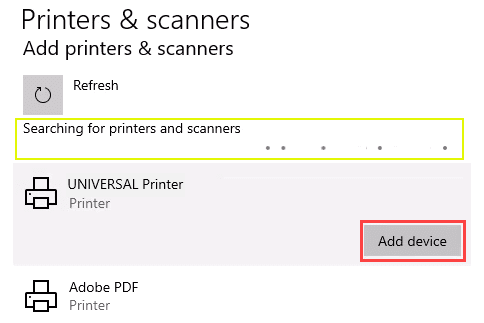
- Printerku wuu rakibi doonaa Waxaa jiri doona bar horusocodka oo marka la dhammeeyo, waxay odhan doontaa Ready .
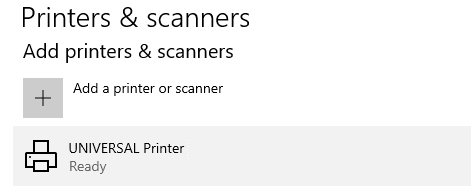
Ku xidh daabacaha Shabakadda Iyadoo loo marayo Wadaag Shabakad ah(Connect to a Network Printer Through a Network Share)
Halkan waxaa ah hab lagu rakibo daabace ka duwan waxa laga yaabo inaad isticmaasho. Waxay u baahan tahay in daabacaha la wadaago(printer is shared) iyo shabakadda. Ilaa aad tahay maamulaha mooyaane, darawalku waxa uu u baahan yahay in lagu rakibo mishiinka ama seerfarkaaga degaankaaga. Waxaad sidoo kale u baahan tahay inaad ogaato dariiqa loo maro saamiga. Waxay u ekaan doontaa wax la mid ah \\Print-Server-Name , halkaas oo Print-Server-name uu yahay magaca server-ka.
- Fur File Explorer . Bar goobta, geli jidka wadaaga daabacaha ka dibna taabo furaha gelida. File Explorer ayaa heli(File Explorer will find) doona saamiga

Dhammaan daabacayaasha la wadaago ayaa muujin doona.

- Waxaa jira laba doorasho:
- Ku rakib hal daabace
- Ku rakib(Install) dhowr daabacayaal hal mar
Si loo rakibo hal daabace, laba jeer dhagsii.

Marka rakibiddu dhammaato, waxaad arki doontaa daaqadda safka daabacaadda ee dhawaan la rakibay.

- Si loo rakibo dhowr madbacadaha hal mar, dooro daabacayaasha adigoo gujinaya oo jiidaya leydi ku wareegsan, ama hoos u qabo Ctrl furaha markaad dooranayso daabacayaasha si gaar ah. Midig-guji oo dooro Fur(Open ) ama si fudud u riix furaha Gelida(Enter ) .
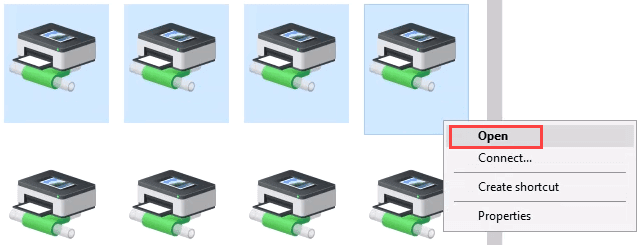
Ku xidh Printer Network adigoo isticmaalaya Control Panel(Connect to Network Printer via Control Panel)
Guddigii hore ee wanaagsanaa ee kantaroolka ayaa weli jira. Haddii aad hore u isticmaashay, waad garanaysaa waxaad samaynayso. Haddaysan ahayn, waxay la mid tahay ku darista daabacaha iyada oo loo marayo Settings .
- Fur menu-ka Start oo dooro Control Panel . Haddii aysan meeshaas joogin, billow kontoroolka(control) qorida wayna muuqan doontaa.

- Dooro Ku dar qalab(Add a device) qaybta Hardware .

- Dooro Ku dar daabace(Add a printer) .

- Waxay tusi doontaa xulashada daabacayaasha. Dooro midka loo baahan yahay ka dibna dooro Next .

Daabacaha ayaa bilaabi doona rakibidda Waxay qaadan kartaa dhowr ilbiriqsi ama daqiiqado.

- Marka uu furmo daaqada guushu, waxa jira fursado lagu dejiyo sida daabacaha caadiga ah(Set as the default printer ) oo daabac bogga tijaabada(Print a test page) . U deji printer-ka mid ku habboon haddii loo baahdo. Had iyo jeer waa fikrad wanaagsan inaad daabacdo bogga tijaabada. Si aad uga baxdo, dooro dhame(Finish) .

Ku xidh daabacaha shabakada adoo isticmaalaya ciwaanka IP(Connect to Network Printer via IP Address)
Daabacaha aad rabto inaad ku rakibto waxaa laga yaabaa inaan si fudud loo arki karin, laakiin haddii aad u leedahay cinwaanka IP-ga waxaad u isticmaali kartaa inaad ku xidho daabacaha. Xuquuqda maamulka(Administrator) ayaa loo baahan karaa. Qaybta hore waxay la mid tahay ku darista daabacaha iyada oo loo marayo Control Panel ilaa aad ka gaadhayso tallaabada aad dooranayso daabacaha. Aynu halkaa ka soo qaadno.
- Daaqadda ku dar qalabka(Add a device) , dooro daabacaha aan rabo kuma qorna(The printer that I want isn’t listed) .

- Haddii xuquuqda maamulaha loo baahan yahay, dooro Ku dar daabacaha maxalliga ah ama shabakada maamule ahaan(Add a local or network printer as an administrator) .
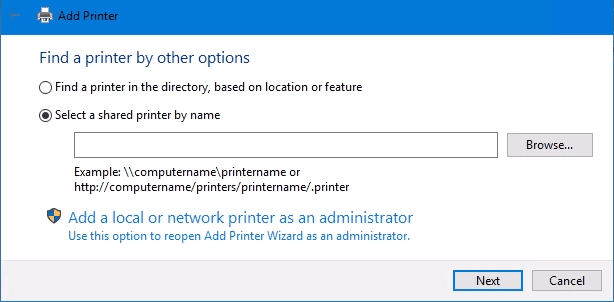
Haddii kale, daaqadda hoose ayaa muujin doonta. Dooro Add a printer using TCP/IP address or hostname kadibna dooro Next .

- Nooca Aaladda:(Device type:) waxaa jira dhawr doorasho. Aaladda Adeegyada(Web Services Device) Shabakadda iyo Adeegyada Shabakadda Aaladda Daabacaadda Sugan(Web Services Secure Print Device) ayaa loo isticmaalaa kiisas gaar ah. Haddii aanad garanayn macnaha kuwaa, waxa laga yaabaa inaadan u baahnayn. Autodetect ayaa sidoo kale samayn karta doorasho khaldan. Dooro TCP/IP Device .
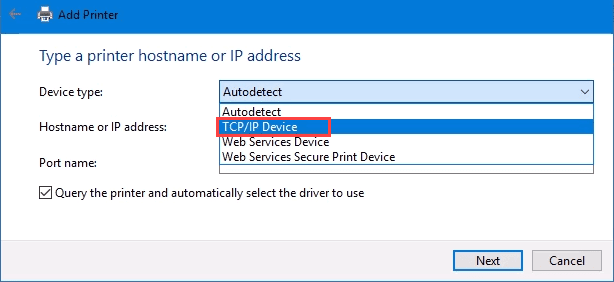
Geli cinwaanka IP-ga gudaha magaca martida loo yahay ama cinwaanka IP:(Hostname or IP address: ) goobta. U fiirso sida magaca Dekadda:(Port name: ) garoonku uu si toos ah u buuxiyo wax kasta oo la galiyo. Magaca dekeddu waa loo dayn karaa sidiisa ama waa loo beddeli karaa. Inta badan, weydii daabacaha oo si toos ah u dooro darawalka si aad u isticmaasho(Query the printer and automatically select the driver to use ) weli waa la hubiyaa.

Mararka qaarkood ururku wuxuu isticmaali doonaa darawalka daabacaha caalamiga ah si uu wax u fududeeyo oo uu u isticmaalo kaydin yar. Waxa kale oo ay ka dhigaysaa diiwaanka mid yar oo waqtiyada gelitaanka degdeg ah. Dareewalka Caalamiga(HP Universal Print Driver) ah ee HP wuxuu si fiican ugu shaqeeyaa HP iyo daabacayaal kale oo badan. Xulo Xiga(Next) .
Waxay ogaanaysaa dekedda TCP/IP si loo arko haddii ay jirto.

Kadibna waxay ogaanaysaa nooca darawalka ee loo baahan yahay.

- Caadiyan, Windows waxay heli doontaa darawal horay loo rakibay, waxay siin doontaa ikhtiyaarka lagu beddelayo darawalka, ama waxay waydiisan doontaa in lagu rakibo darawal. Haddii ay horeba ugu jirtay shabakadda, waxay u badan tahay inay mar hore rakibtay darawalka. Dooro Isticmaal darawalka hadda ku rakiban(Use the driver that is currently installed ) oo dooro Next .

- Waxay si toos ah u dooran doontaa magaca daabacaha. Taasi waxay bedeli kartaa marka loo baahdo. Xulo Xiga(Next) .

Rakibaadda dhabta ah ayaa bilaabmaysa.
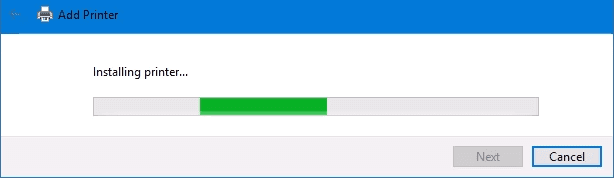
- Haddii aad wadaagto daabacaha, ku dar meel si ay kuwa kale u arkaan halka uu ku yaal daabacaha.

Waxay si guul leh u rakibtay daabacaha. U dhig sida caadiga ah ama ha u dhigin sida loogu baahdo. Sida had iyo jeer, waa fikrad wanaagsan inaad daabacdo bogga imtixaanka(Print a test page) . Xulo dhame(Finish ) waxay xidhaa daaqadda
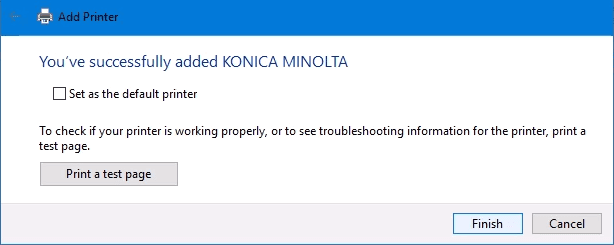
Ku xidh daabacaha shabakada adoo isticmaalaya PowerShell(Connect to a Network Printer via PowerShell)
Ugu dambeyntii, habka ugu dambeeya, iyo suurtogalnimada ugu fiican, ee lagu xiro madbacadaha shabakadu waa PowerShell . Maxay tani u fiican tahay? Haddii aad tahay Maamule Nidaam(System Administrator) oo aad haysato daraasiin daabacayaal ah oo isku xira, ama haddii aad u baahan tahay inaad hubiso in daabacaha uu ku xiran yahay mar kasta oo seerfarka uu bilaabo ama qof uu galo, qoraalka PowerShell ayaa ugu fiican. Waa dhakhso, hal mar la sameeyay, waana fududahay in la waco marar badan.
Waxaad u baahan doontaa inaad ogaato:
- Ciwaanka IP-ga daabacaha
- (Printer driver)Magaca darawalka daabacaha
- Maxaa lagu magacaabaa daabacaha
Hoos waxaa ah qoraal muunad ah. U samee qoraalka looping si aad u rakibto daabacayaal badan markiiba, ama ka dhig hawl aad uga wacdid hababka kale.
# hubi in ay jirto deked daabace
$portName = "TCPort: 192.168.8.101"
$portExist = Get-Printerport -Name $portName -ErrorAction SilentlyContinue
# haddaysan deked jirin ku dar
haddii (-aan ahayn $portExists) {
Kudar-PrinterPort-name(Add-PrinterPort -name) $portName -PrinterHostAddress "192.168.8.101"
}
# hubi darawalka daabacan
$driverName = "Walaal MFC-7440N"
$driverExists = Hel-PrinterDriver -name(Get-PrinterDriver -name) $driverName -ErrorAction SilentlyContinue
# ku dar daabacaha haddii darawalku jiro ama haddii kale tuur qalad
haddii ($ DriverExists) {
Ku dar-Daabacaha -Magaca "Walaalkay Printer" -PortName $portName -DriverName $driverName
} kale {
Digniin-qoraal " Darawal(Driver) lama rakibin " -ForegroundColor Red
}
Marka qoraalka la ordo, waxay qaadan kartaa malaha 3 sekan. Kadib waxaad arki doontaa daabacaha oo rakibay.

Ma jiraan siyaabo kale oo loogu xidho daabacaha shabakada?(Any Other Ways to Connect to a Network Printer?)
Waxaan ku siinay dhowr siyaabood oo aad ugu xidhi karto daabacaha shabakada ama dhowr daabacayaal. Mid ka mid ah iyaga ayaa noqon doona habka ugu fiican adiga. Waxaa jira ugu yaraan hal dariiqo oo kale, taasina waa amarka degdegga ah(Command Prompt) .
Way shaqeysaa, laakiin maxaa sababay taas marka PowerShell uu ka fudud yahay oo uu dhaqso badan yahay? Waxaan geyn karnaa daabacayaasha anagoo adeegsanayna Shayga Siyaasadda Kooxda(Group Policy Object) . Taasi waa ka baxsan maqaalkan, in kastoo. Noo sheeg waxa aad u aragto faallooyinka. Ma(Did) ku caawinnay?
Related posts
Sida loogu daro Wireless ama Network Printer gudaha Windows 10
Sida loogu xidho daabacaha shabakada ee Windows
Sida loo isticmaalo Network Sniffer Tool PktMon.exe gudaha Windows 10
Sida loo abuuro Warbixinta Adapter Network ee Wi-Fi Windows 10
Aaladaha Shabakadda Wireless-ka ee bilaashka ah ee loogu talagalay Windows 10
NETworkManager: Maareeyaha shabakada bilaashka ah oo la qaadi karo ee Windows 10
Liis garee daabacayaasha isticmaalaya isla darawalka daabacaha si gooni gooni ah gudaha Windows 10
Sida loogu xidho server-ka FTP gudaha Windows 10, laga bilaabo File Explorer -
Hagaajinta Xawaaraha Shabakadda Wireless-ka ee Windows 10
2 siyaabood oo loo khariideeyo Network Drive gudaha Windows 10
Waa maxay Firewall iyo Ilaalinta Shabakadda ee Windows 10 iyo sida loo qariyo qaybtan
Adapter Network ayaa ka maqan Windows 10? 11 Siyaabaha Shaqada ee lagu hagaajinayo!
Sida looga saaro VPN adoo isticmaalaya isku xirka shabakada gudaha Windows 10
Sii taageero fog Windows 10 isticmaalayaasha leh Kaalmada Fog ee Windows
Adapter Network ayaa ka maqan Windows 10
Sida loo damiyo Wadaaga Xidhiidhka Internetka (ICS) gudaha Windows 10
Ku qabso dhammaan faylalka shabakadaha la soo dejiyay WebSiteSniffer ee Windows 10
Dib u deji Isticmaalka Xogta Shabakada Windows 10 [GUIDE]
Sida loo helo cinwaanka IP-ga ee Windows 10 - Raadinta Ciwaanka IP-ga
Sida loo hagaajiyo Printer-ka oo aan ka jawaabin Windows 10
